網友問到實用且簡單的問題:在下圖的 Excel 工作表中,如何將報到日期欄位尚未輸入資料者,整列以不同底色標示?

參考以下的步驟:
1. 選取所有的資料,本例為儲存格A2:D26。
2. 在「設定格式化的條件」中新增一個規則。
規則類型:使用公式來決定要格式化哪些儲存格
公式:=$D2="" (注意:D欄要使用絶對參照,而2列要使用相對參照。)
格式:粉紅色儲存格底色
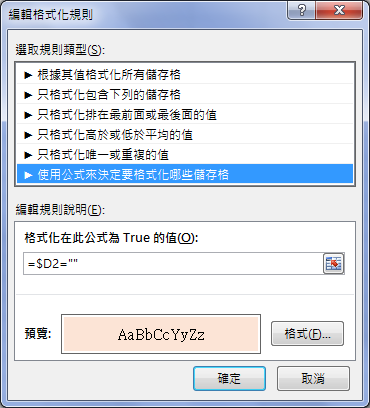
如果你的資料很多,透過「自動篩選」工具,在其中一個欄位中選取「依色彩排序」,再選取一個色彩(本例為粉紅色)。

未輸入資料的欄位即會集合在一起,以方便輸入資料。
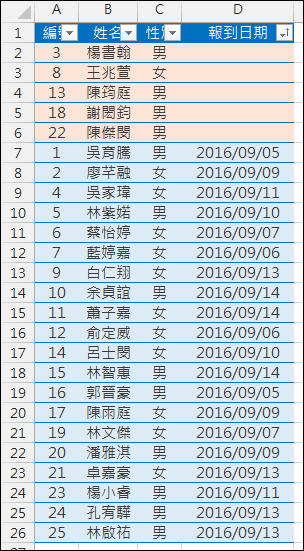
全站熱搜


 留言列表
留言列表